Slack został zaprojektowany przede wszystkim jako tekstowa platforma komunikacyjna, w której użytkownicy publikują wiadomości i odpowiadają na wiadomości w naturze, w stosownych przypadkach. Często w rozmowach udzielanie odpowiedzi wiąże się z pełną odpowiedzią, na przykład podaniem dodatkowych informacji, o które prosisz, lub zadawaniem dalszych pytań. Czasami jednak odpowiedzi nie muszą być tak szczegółowe i mogą być po prostu potwierdzeniem.
Podczas rozmowy twarzą w twarz możesz wykonywać drobne gesty rękami i głową, które wskazują, że umieszczasz listę i czy zgadzasz się lub nie zgadzasz z tym, co zostało powiedziane. Tego rodzaju interakcji brakuje w większości tekstowych kanałów komunikacji. Slack oferuje wersję tych szybkich interakcji i odpowiedzi poprzez reakcje na wiadomości.
Reakcje na wiadomości pozwalają odpowiedzieć na pojedynczą wiadomość za pomocą emotikonów. Możesz zareagować na dowolne emotikony za pomocą selektora emotikonów lub użyć jednej z trzech „Reakcji jednym kliknięciem”. Te reakcje jednym kliknięciem domyślnie dla każdego obszaru roboczego i konta użytkownika to „:white_tick:”, „:eyes:” i Emotikony „:raised_hands:”, które mają reprezentować „Ukończono”, „Spójrz…” i „Dobrze wykonane” odpowiednio.
Każdy użytkownik może zmienić swój własny zestaw reakcji jednym kliknięciem za pomocą swoich preferencji, ale członkowie z uprawnieniami administracyjnymi mogą również zmienić domyślne reakcje jednym kliknięciem w obszarze roboczym. Jeśli domyślne reakcje jednym kliknięciem w obszarze roboczym zostaną zmienione, wszyscy użytkownicy, którzy nie dostosowali własnych reakcji jednym kliknięciem, zostaną przełączeni do nowych domyślnych reakcji obszaru roboczego.
Aby zmienić reakcje obszaru roboczego jednym kliknięciem, musisz przejść do ustawień dostosowywania obszaru roboczego. Aby to zrobić, musisz najpierw kliknąć nazwę obszaru roboczego w prawym górnym rogu. Następnie w rozwijanym menu wybierz „Ustawienia i administracja”, a następnie „Dostosuj
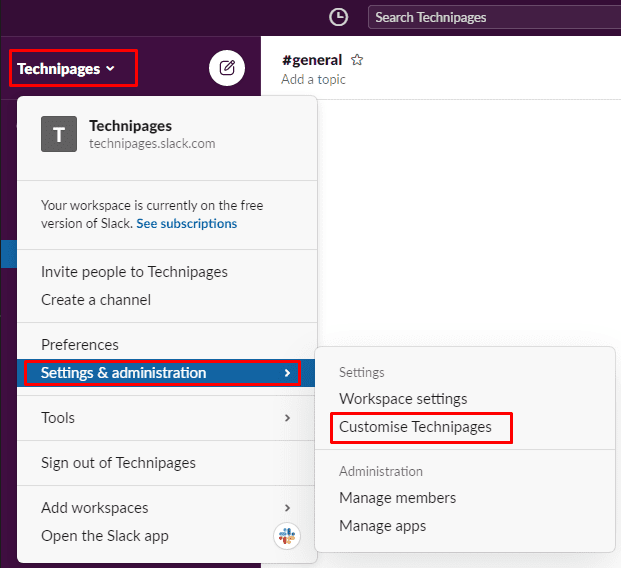
W domyślnej zakładce "Emoji" w ustawieniach dostosowywania obszaru roboczego kliknij każdy z trzech emoji pod nagłówkiem "Reakcje jednym kliknięciem", aby skonfigurować używane emoji za pomocą selektora emoji. Każda wprowadzona zmiana jest automatycznie stosowana natychmiast, więc gdy będziesz zadowolony ze swojej konfiguracji, możesz po prostu zamknąć kartę i kontynuować korzystanie ze Slacka z nowymi reakcjami jednym kliknięciem.
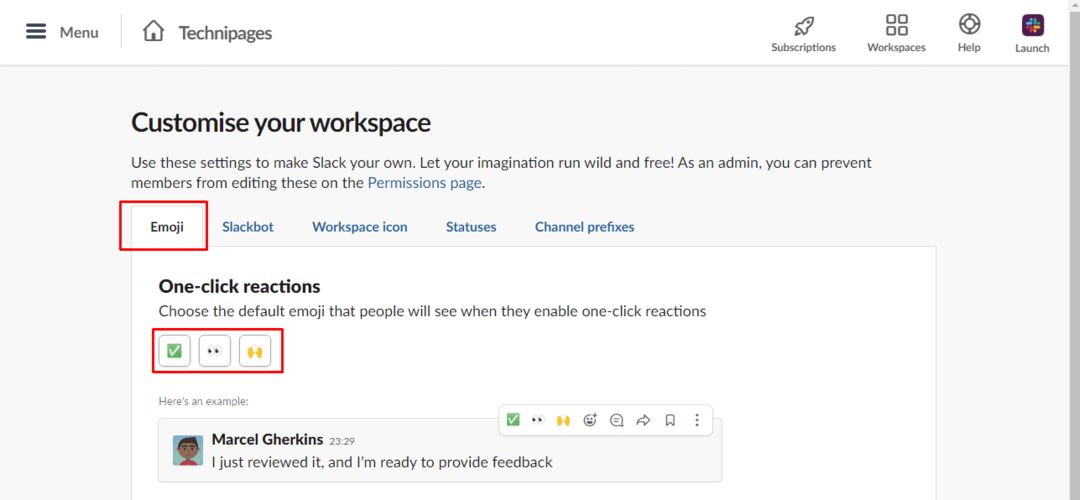
Reakcje jednym kliknięciem pozwalają w szybki i łatwy sposób odpowiedzieć na wiadomość, która wymaga jedynie przekazania potwierdzenia, minimalizując potencjalnie nadmiar wiadomości. Wykonując czynności opisane w tym przewodniku, możesz skonfigurować domyślne reakcje jednym kliknięciem dla swojego obszaru roboczego.